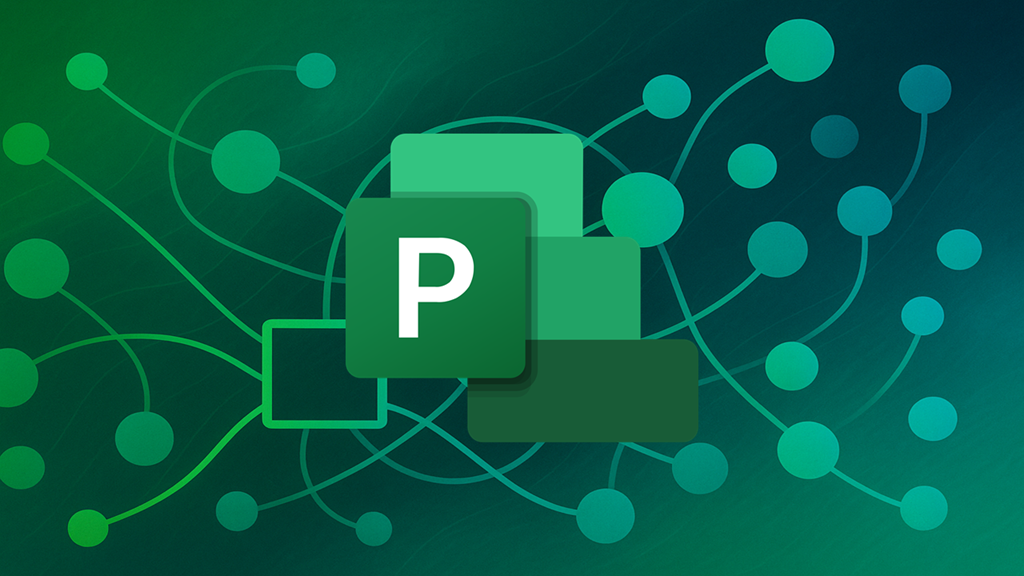Inhaltsverzeichnis
MS Project: Ressourcenanforderungen verstehen und effektiv einsetzen
Ressourcen sind das Rückgrat jedes Projekts. Wenn Sie in einer Matrixorganisation arbeiten, hängt der Erfolg Ihres Vorhabens davon ab, dass Fachkräfte zum passenden Zeitpunkt verfügbar sind. Microsoft Project unterstützt Sie dabei seit Version 2016 mit dem Feature „Ressourcenanforderungen“. Dieser Blogbeitrag zeigt Ihnen, wie Sie dieses Werkzeug zielführend einsetzen, um klare Absprachen zu treffen und Engpässe früh zu vermeiden. Bitte beachten Sie, dass manche der beschriebenen Funktionen eine Professional-Variante wie Microsoft Project 2024 Professional voraussetzen.
Ressourcenanforderungen verstehen
Das Feature „Ressourcenanforderungen“ ergänzt den klassischen Ressourcenpool um einen verbindlichen Abstimmungsweg zwischen Projekt- und Linienorganisation. Als Projektleitung legen Sie zunächst Ihren Bedarf fest: Welche Kompetenzen benötigen Sie, in welchem Zeitraum, mit welcher Auslastung? Sie ordnen Ihren Vorgängen entweder namentliche Mitarbeitende oder generische Platzhalter zu. Generische Ressourcen haben bewusst keine eigene Kapazität und signalisieren, dass die Zuweisung noch offen ist.
Sobald Dauer, Arbeit und Prozentsatz definiert sind, wandeln Sie diese Planung in eine formelle Anforderung um. Microsoft Project legt die Anfrage separat vom Terminplan ab und kennzeichnet sie deutlich. Damit trennen Sie Ihre fachliche Planung von der späteren Genehmigung und vermeiden, dass ungeprüfte Buchungen in die Kapazität einfließen.
So erstellen Sie eine Ressourcenanforderung
Nachdem Sie Ihren Projektstrukturplan aufgebaut und den Aufgaben Ressourcen zugewiesen haben, wechseln Sie in die Ansicht „Ressourcenplan“. Auf der Registerkarte „Einsätze“ klicken Sie auf „Einsatz hinzufügen“. Im Dialog „Einsatzinformationen“ sehen Sie sofort die bereits im Projekt eingebuchten Ressourcen. Jetzt definieren Sie Start- und Endtermin des benötigten Zeitraums und tragen entweder einen prozentualen Wert oder die konkrete Arbeitsmenge ein. Über das Kontextmenü blenden Sie zusätzliche Spalten ein, um präzise Werte zu kopieren.
Optional fügen Sie einen Kommentar hinzu, der Ihre fachliche Begründung enthält. Nach dem Speichern erscheint der Eintrag im Ressourcenplan und wartet nur noch auf die Freigabe. Nutzen Sie „Zur Genehmigung senden“, um Ihre Anfrage mit einem Klick an die zuständige Führungskraft weiterzugeben.
Genehmigung durch Linienvorgesetzte effizient gestalten
Linienvorgesetzte rufen eingehende Anforderungen im Ressourcencenter der Project Web App auf. Dort filtern sie nach den betroffenen Mitarbeitenden und öffnen die Ansicht „Ressourcenanforderungen“. In der Spalte „Zustand“ erkennen sie sofort, welche Anfragen offen, angenommen, geändert oder abgelehnt sind. Für eine fundierte Entscheidung dient das „Kapazitäts- und Einsatzwärmebild“. Diese Heatmap vergleicht angeforderten Aufwand mit vorhandener Kapazität; Unterlastungen erscheinen blau, Überlastungen rot, ausgeglichene Abschnitte grün. Aktivieren sie die Option „Vorgesehene Buchungen einschließen“, fließen auch noch nicht genehmigte Anfragen in die Analyse ein. Anschließend akzeptieren, ändern oder verwerfen sie die Buchung und hinterlegen einen Kommentar. Die Entscheidung steht Ihnen als Projektleitung direkt im Projektplan zur Verfügung.
Häufige Stolperfallen vermeiden
Die Trennung von Detailplanung und Ressourcenanforderung bietet Flexibilität, erzeugt jedoch leicht doppelten Pflegeaufwand. Verschieben sich Termine, müssen Sie zuerst die Vorgänge anpassen und anschließend die zugehörigen Anforderungen aktualisieren. Vergessen Sie diesen Schritt, laufen Planung und Genehmigung auseinander.
Aktivieren Sie deshalb für kritische Rollen die Option „Ressource erfordert für alle Projektzuordnungen eine Genehmigung“. So zwingt das System jede Änderung in den formalen Prozess. Vermeiden Sie außerdem eine Auslastung von hundert Prozent. Projektarbeit konkurriert immer mit Tagesgeschäft, Support und Meetings. Planen Sie daher von vornherein Puffer ein oder senken Sie die maximalen Einheiten der Ressource. So bleibt Ihre Kapazitätsübersicht realistisch, und Sie erkennen echte Überlastungen sofort.
Ganzheitliche Kapazitätsplanung etablieren
Eine belastbare Kapazitätsplanung betrachtet alle Aktivitäten, die Zeit binden – nicht nur klassische Projektarbeit. Microsoft Project bietet Ihnen drei Hebel, um diese Vollständigkeit sicherzustellen. Erstens: Senken Sie die maximalen Einheiten einer Ressource auf den realistischen Prozentsatz, der für Projekte zur Verfügung steht. Damit berücksichtigt jede Ansicht automatisch das Tagesgeschäft. Zweitens: Legen Sie separate Projektpläne für Linientätigkeiten oder wiederkehrende Serviceaufgaben an und hinterlegen Sie dafür eigene Ressourcenanforderungen. Drittens: Pflegen Sie Abwesenheiten direkt im Ressourcenkalender. Urlaube oder Schulungen blockieren dann im Terminplan automatisch die betroffenen Tage.
Mit dieser Dreifachstrategie erhalten Sie eine Kapazitätsübersicht, die alle Aspekte abbildet und verlässliche Entscheidungen zulässt.
Fazit: Ressourcenanforderungen als wichtiger Aspekt
Ressourcenanforderungen sind weit mehr als ein weiteres Symbol in Microsoft Project. Sie bilden den strukturierten Dialog zwischen Projekt- und Linienwelt ab, geben allen Beteiligten Klarheit und erlauben schnelle, nachvollziehbare Entscheidungen. Nutzen Sie das Feature konsequent, verringern Sie Rückfragen, vermeiden Über- sowie Unterlastungen und stabilisieren Ihren Terminplan deutlich.
Den größten Nutzen erzielen Sie, wenn Sie jede Terminverschiebung umgehend in den zugehörigen Anforderungen nachziehen, regelmäßige Abstimmungstermine einplanen und den Genehmigungsstatus dokumentieren. Nutzen Sie die Heatmap regelmäßig als Frühwarnsystem und protokollieren Sie Entscheidungen im Kommentar-Feld. So verankern Sie einen transparenten Prozess, der Ihre Projekte planbarer macht und gleichzeitig die Belastung Ihres Teams im Blick behält.